В мире компьютерных игр существует подлинная культура создания уникального и индивидуального геймплея. Каждый игрок стремится найти свой собственный стиль и настроить управление так, чтобы достичь максимальной эффективности и комфорта во время игры.
Одним из ключевых аспектов настройки управления в играх является привязка (бинд) клавиш к определенным действиям. В Counter-Strike: Global Offensive (CS GO) игроки могут настроить бинды для ряда действий, таких как стрельба, замена оружия, выбор гранаты и многое другое.
Однако, иногда может возникнуть необходимость удалить установленный бинд и снова вернуться к стандартным настройкам. В таком случае, игроку нужно знать соответствующую команду или настройку для удаления бинда.
В этой статье мы рассмотрим различные методы и подходы к удалению установленного бинда клавиши в CS GO. Мы покажем, как выполнить эту операцию с помощью консоли и файлов настроек игры, а также расскажем о некоторых полезных советах и рекомендациях по настройке управления в CS GO.
Почему и как удалять установленный бинд клавиши в CS GO

Бинд клавиши – это процесс привязки определенной команды или действия к определенной клавише на клавиатуре. Например, можно установить бинд на клавишу "F", чтобы автоматически купить пушку при нажатии этой клавиши.
Однако, возникает ситуация, когда игрок хочет удалить установленный бинд клавиши. Причины для этого могут быть разными:
- Изменение стратегии игры и необходимость использования других биндов;
- Клавиша была настроена неправильно и вызывает неудобства или неожиданные действия;
- Хочется вернуться к стандартным настройкам клавиш.
Чтобы удалить установленный бинд клавиши в CS GO, следуйте этим шагам:
- Откройте консоль игры, нажав клавишу "tilde" (~).
- Введите команду "unbind [название клавиши]" без кавычек.
- Нажмите клавишу "Enter", чтобы подтвердить выполнение команды.
Например, если вы установили бинд на клавишу "F", чтобы купить автоматическую винтовку, команда для удаления бинда будет выглядеть так:
unbind F
После выполнения команды бинд на клавише будет удален, и она снова будет доступна для использования по умолчанию.
Теперь вы знаете, почему и как удалять установленный бинд клавиши в CS GO. Используйте эту информацию, чтобы настроить свою игру так, как вам удобно и эффективно.
Ролевое изменение клавиш в CS GO: как это помогает
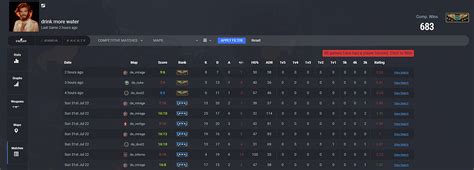
Во-первых, ролевые изменения клавиш помогают распределить ответственность и действия между членами команды. Каждый игрок может настроить свои уникальные комбинации клавиш для выполнения определенных ролей, таких как лидер команды, снайпер или поддержка. Это помогает сделать командную игру более организованной и эффективной, поскольку каждый игрок может сосредоточиться на своей специализации и выполнять свои задачи с максимальной точностью и скоростью.
Во-вторых, ролевые изменения клавиш позволяют игрокам быстрее реагировать на ситуации в игре и выполнять действия без лишнего временного затраты. К примеру, вместо того, чтобы искать нужную клавишу на клавиатуре, игрок может настроить комфортную для себя комбинацию клавиш, которая позволит ему моментально выполнить нужное действие. Это особенно важно в быстрых и интенсивных ситуациях, где каждая секунда может быть решающей.
Наконец, ролевые изменения клавиш помогают улучшить общую эргономику и удобство игры. Клавиши могут быть переназначены в удобные для игрока места на клавиатуре или даже на другие устройства, такие как мышь или геймпад. Это позволяет игроку выбрать наиболее удобное расположение клавиш, которое лучше соответствует его индивидуальным потребностям и физическим возможностям.
В итоге, ролевое изменение клавиш в CS GO является важным элементом стратегии и тактики в игре. Оно помогает улучшить командную координацию, повысить эффективность действий и улучшить общие игровые навыки. Поэтому, опытные игроки всегда настраивают свои клавиши под свои потребности, чтобы достичь максимальных результатов в игре.
Возможные проблемы при изменении бинда клавиши

При изменении бинда клавиши в игре CS GO могут возникнуть некоторые проблемы, которые могут помешать игрокам насладиться игрой в полной мере. Ниже приведены некоторые из возможных проблем:
- Конфликт со стандартными настройками игры. Некоторые клавиши уже заняты стандартными функциями игры, поэтому при выборе бинда для новой клавиши может возникнуть конфликт, из-за которого игрок не сможет использовать нужную функцию.
- Неправильное использование команды. Для изменения бинда клавиши необходимо правильно использовать команду в консоли игры. Неправильное написание команды может привести к тому, что бинд не изменится, или изменится непредвиденным образом.
- Неправильное присваивание команды. Для привязки команды к клавише необходимо использовать правильную комбинацию символов. Неправильное присваивание команды может привести к неработоспособности бинда или его неправильной работе.
- Ошибка в файле конфигурации. Если изменения биндов не сохраняются после перезапуска игры, возможно, что в файле конфигурации произошла ошибка или был внесен неправильный бинд. Проверьте файл конфигурации на наличие ошибок и привильность написания биндов.
При возникновении указанных проблем рекомендуется внимательно проверить настройки и команды, используемые при изменении бинда клавиши. Использование правильных команд и правильное присваивание команды может помочь избежать данных проблем и насладиться игровым процессом в полной мере.
Удаление установленного бинда: пошаговая инструкция

Если вы хотите удалить установленный бинд клавиши в CS:GO, следуйте этой пошаговой инструкции:
Шаг 1: Откройте консоль
Нажмите клавишу "~" на вашей клавиатуре, чтобы открыть консоль. Если эта клавиша не работает, убедитесь, что она назначена в настройках игры.
Шаг 2: Введите команду
В открытой консоли введите следующую команду:
unbind "название клавиши"Замените "название клавиши" на желаемую клавишу, которую вы хотите удалить из списка биндов. Например, если вы хотите удалить бинд с клавишей "F", введите:
unbind "F"Шаг 3: Проверьте результат
После ввода команды проверьте, что бинд был успешно удален. Для этого попробуйте нажать указанную клавишу и убедитесь, что никаких действий или команд не выполняется.
Теперь вы знаете, как удалить установленный бинд клавиши в CS:GO. Пользуйтесь этой инструкцией, чтобы настроить свои бинды в игре по своему усмотрению!
Персонализация биндов: важность индивидуальных настроек

В мире компьютерных игр каждый игрок стремится достичь максимальной эффективности и совершенства. Для достижения этой цели, необходимо освоить идеальные настройки игры, включая установку биндов клавиш.
Установка биндов – это особая техника, которая связывает конкретное действие в игре с определенной клавишей на клавиатуре или кнопкой на мыши. Например, можно назначить специальную команду на одну из кнопок мыши для быстрого перезарядки оружия.
Все игроки уникальны, имеют свой собственный стиль игры, взгляды и предпочтения, поэтому персонализация биндов становится неотъемлемой частью успеха. Соответствующая настройка клавиш позволит каждому игроку максимально использовать свои сильные стороны и играть на своих условиях.
Важно понимать, что настройка биндов должна быть продуманной и удобной для конкретного игрока. При создании индивидуальных настроек необходимо учитывать особенности игрового стиля и физические возможности каждого игрока. Например, игрокам с маленькими руками может быть удобнее использовать клавиши с более низкой позиции, чтобы иметь быстрый доступ ко всем необходимым командам.
Кроме того, установка персональных биндов позволяет игрокам быстро реагировать на изменяющуюся игровую ситуацию. Необходимая команда может быть активирована мгновенно, без лишних затрат времени и усилий. Это дает конкурентное преимущество в схватке с противником и повышает шансы на победу.
В целом, персонализация биндов является инструментом, с помощью которого игроки могут оптимизировать свою игру и повысить свою эффективность. Это не только позволяет адаптировать игру под свои потребности, но и создает комфортные условия для наслаждения игровым процессом.
Таким образом, необходимость в индивидуальных настройках биндов в CS: GO нельзя недооценивать. Максимальная эффективность и комфорт в игре достигаются только при индивидуальном подходе к выбору и настройке биндов для каждого игрока.
Специальные программы для изменения биндов в CS GO

В игре CS GO существует возможность изменять бинды клавиш для удобства игры и повышения своего скилла. Для этого можно воспользоваться специальными программами, которые позволяют настраивать различные команды и действия на клавиши.
1. CS:GO Configurator
Это одна из самых популярных программ для настройки биндов в CS GO. CS:GO Configurator позволяет легко и удобно изменять клавиши для различных команд, таких как покупка оружия, выбор гранат и т.д. Программа имеет простой и интуитивно понятный интерфейс, что делает её доступной для всех игроков.
2. Bind Generator
Bind Generator - это еще одна популярная программа для изменения биндов в CS GO. Она позволяет быстро генерировать и настраивать бинды для различных команд и действий. Программа имеет широкие возможности настройки и позволяет создавать сложные комбинации клавиш для максимального контроля над персонажем.
3. AutoHotkey
AutoHotkey - это мощная программа для автоматизации действий в различных приложениях, включая CS GO. С её помощью можно создавать скрипты и макросы, которые позволяют изменять бинды клавиш и выполнять различные действия автоматически. Программа имеет расширенные возможности настройки, но требует более глубоких знаний для работы с ней.
Использование специальных программ для изменения биндов в CS GO поможет каждому игроку настроить удобные и эффективные комбинации клавиш, что сделает игру более комфортной и позволит достичь лучших результатов.
Важные моменты, которые нужно знать при удалении бинда

При удалении установленного бинда клавиши в CS GO, следует учитывать несколько важных моментов:
1. Проверьте наличие установленных биндов перед удалением выбранного. Возможно, вам понадобится удалить несколько биндов одновременно.
2. Удаление бинда с клавиши может привести к нежелательным последствиям, если на данную клавишу была назначена другая команда. Обязательно проверьте, какие действия выполняет клавиша перед ее удалением.
3. В некоторых случаях, после удаления бинда, возможно потребуется перезапустить игру, чтобы изменения вступили в силу. Убедитесь, что вы сохранили все настройки и закройте игру перед перезапуском.
4. Если вы хотите удалить бинд только временно, вместо полного удаления можно просто изменить его функцию на другую или оставить клавишу без назначенной команды.
5. По возможности, перед удалением бинда рекомендуется сохранить его настройки в отдельном файле для быстрого восстановления, если потребуется.
Удаление установленного бинда клавиши в CS GO – это важная процедура, которая требует осторожности и внимания к деталям. Соблюдая указанные моменты, вы сможете избежать непредвиденных ситуаций и изменить настройки игры согласно своим предпочтениям.
Рекомендации по сохранению и восстановлению биндов в CS GO
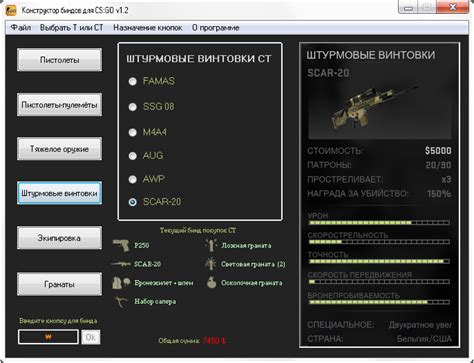
Следуя нижеприведенным рекомендациям, вы сможете легко сохранить и восстановить свои бинды.
| Шаг | Описание |
|---|---|
| Шаг 1 | Откройте файл config.cfg, который находится в папке C:\Program Files (x86)\Steam |